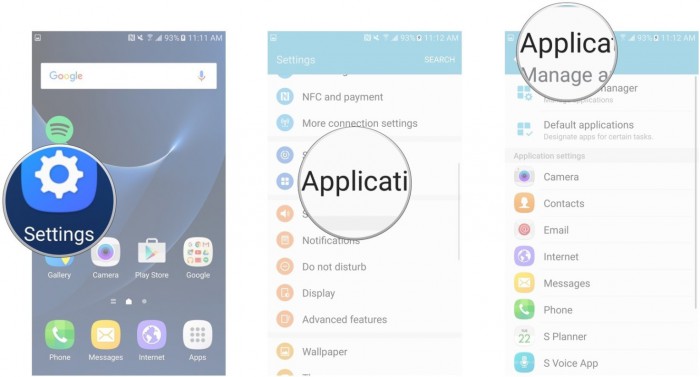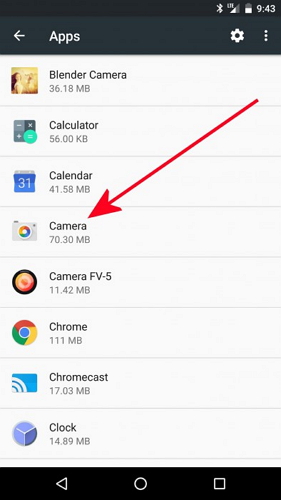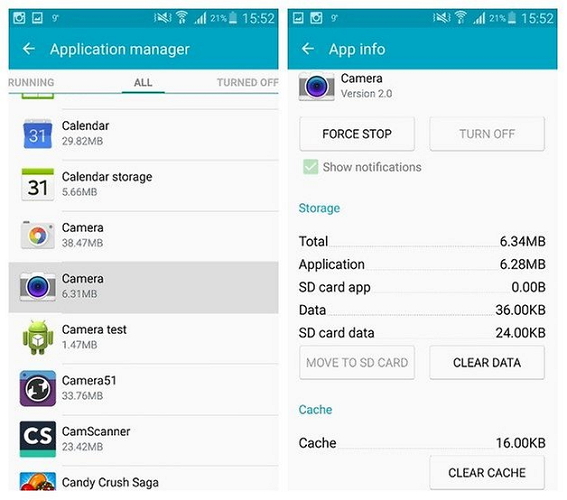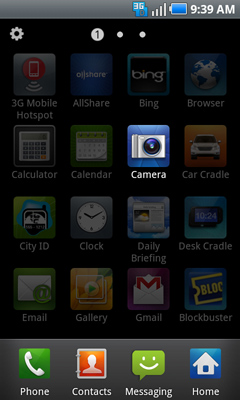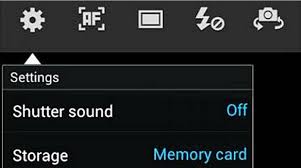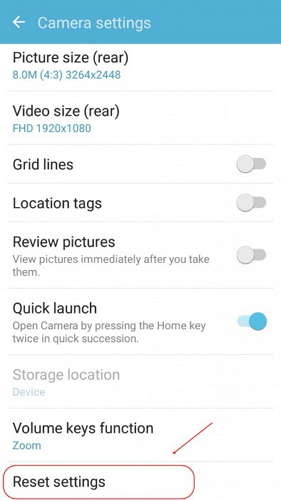三星Galaxy設備上的相機失敗怎么辦
三星Galaxy設備是市場上最好的Android設備之一,他們的用戶總是對他們的功能感到滿意。然而,最近觀察到許多三星用戶在設備上使用相機應用程序時抱怨三星相機失敗錯誤。這是一個奇怪的錯誤,突然彈出,只有一個選項可以點擊,即“OK”
錯誤消息如下所示:“警告:攝像機失敗”。
點擊“確定”后,應用程序突然關閉,三星相機失敗。我們理解這不是一個非常令人愉快的情況,因此,這里有解決相機失敗三星問題的方法。現在讓我們繼續前進,找出您遇到的確切原因警告:相機失敗錯誤以及如何解決問題。
第1部分:為什么三星手機有警告:相機失敗錯誤?
我們都知道沒有設備運行順暢,沒有任何故障。我們也知道每個問題背后都有原因。下面列出了相機失敗錯誤背后的幾個原因,特別是在三星設備上:
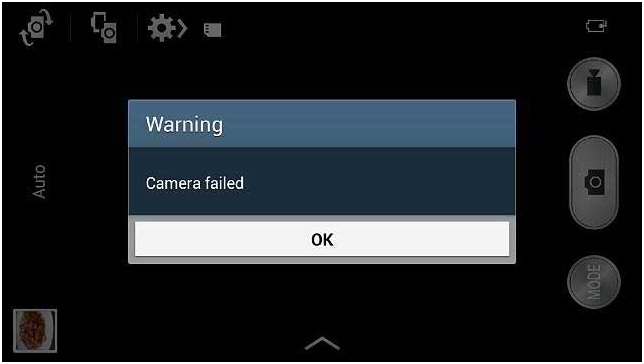
- 如果您最近更新了操作系統版本,則某些錯誤可能會阻止相機應用程序正常運行。此外,如果更新被中斷并且未完全下載,則某些應用程序可能會受到影響。
- 您的內部存儲可能會被不需要的應用程序和文件混亂,相機應用程序沒有空間來保存數據并順利運行。
- 如果你還沒有清除相機緩存和數據,應用程序被堵塞的可能性會大大增加,這會破壞其工作。
- 警告:攝像機失敗錯誤也可能是系統設置或設備內部設置更改的直接結果。
- 最后,如果您使用相機設置篡改了很多,并且在應用程序可用時不更新應用程序,則Samsung Camera App效率不高。
相機失敗可能有更多原因,但這些是最明顯的原因。現在讓我們繼續解決問題。
第2部分:如何修復三星相機一次性失敗?
如果您在Android設備中遇到某些問題,例如三星相機失敗,設備停止工作,黑屏,播放商店無法正常工作等等。有一種特殊軟件專為Android設備中的此類問題而設計,即博士。Fone公司。該工具使用戶能夠修復三星設備中的各種問題并執行完整的系統修復,以便設備開始正常工作。

萬興手機管家 - 修復(Android)
在Samsung Galaxy設備上一鍵修復相機的解決方案失敗了
- 該工具具有一鍵式操作,使其易于使用。
- 您無需任何技術技能專業知識即可運行該軟件。
- 該軟件支持所有三星設備,包括最新和較舊的設備。
- 該軟件可以修復“警告攝像頭失敗”,應用程序崩潰,更新失敗等。
注意:您必須記住系統修復可能會清除所有設備數據。因此,首先創建三星數據的備份,然后嘗試修復三星手機。
按照下面給出的步驟修復相機失敗錯誤:
步驟1.在計算機上下載軟件并啟動它。連接您的設備,然后從主界面中選擇“修復”選項。在下一個屏幕中,單擊“開始”按鈕。

步驟2.您必須準確提供設備詳細信息,以確保軟件提供要下載的精確固件包。輸入設備的品牌,名稱,型號,國家/地區和運營商,并同意條款和條件。

第3步。在下一個屏幕中,您必須在字段中鍵入“000000”以確認操作并繼續進行修復。
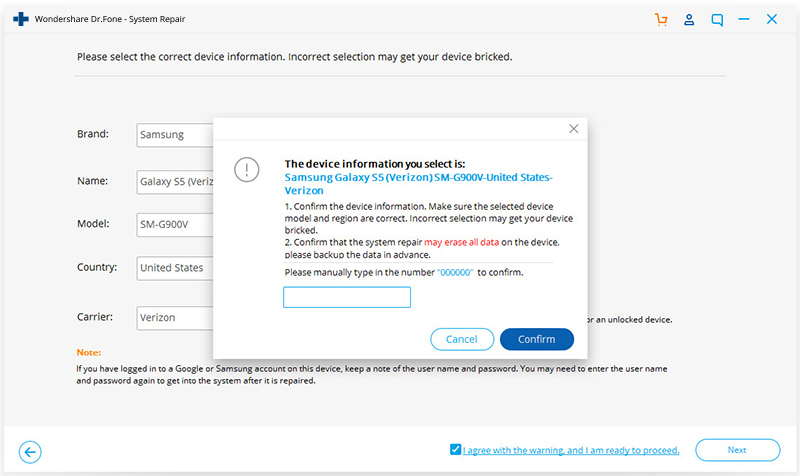
步驟4.現在將您的設備置于下載模式。該軟件將為您提供將手機置于下載模式以開始下載過程的指南。

步驟5.下載固件后,軟件將自動啟動修復過程。您將能夠看到正在進行的維修。
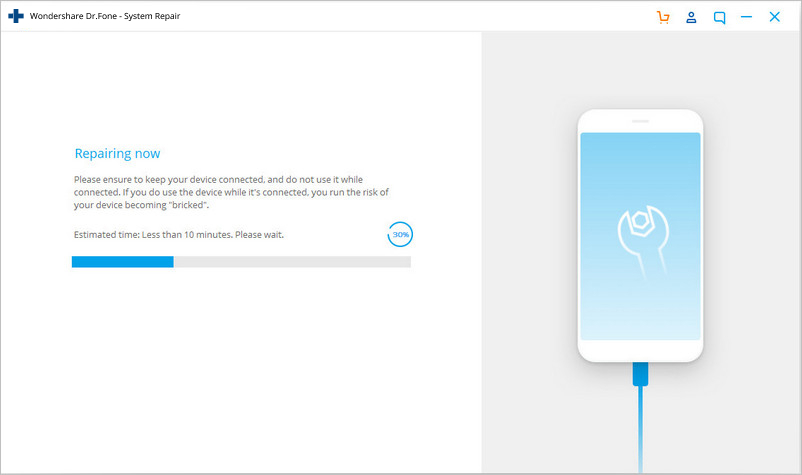
軟件修復完系統后,系統會通知您。因此,相機失敗三星錯誤在您的手機將被修復。
第4部分:如何通過刪除第三方應用程序來修復相機失敗錯誤?
修復三星相機失敗錯誤的另一個提示是刪除一些不需要的第三方應用程序(最近安裝)以釋放設備內部存儲空間中的一些空間。為相機應用程序創建和保留存儲空間以便順利運行并允許其存儲數據至關重要。此外,如果此問題最近才發生,則可能是某些新安裝的應用程序會導致相機出現一些故障。
只需按照以下說明從Samsung Galaxy Devices中刪除應用程序:
1.單擊主屏幕上的“設置”圖標,然后從您之前的選項中選擇“應用程序”/“應用程序管理器”。
2.您將看到下載和內置應用程序列表將在您之前打開,如下所示。
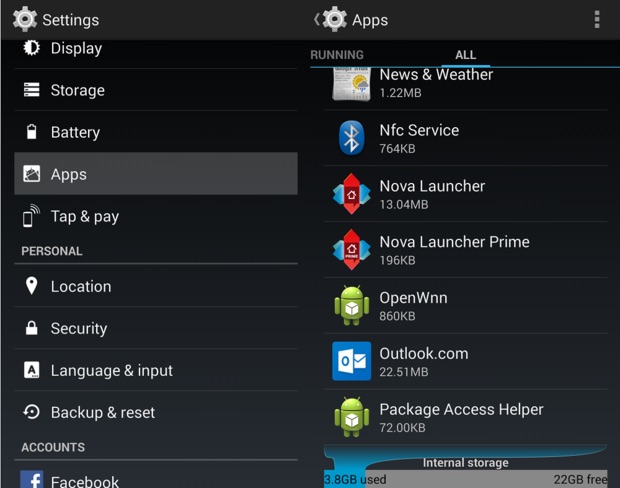
3.現在,選擇要卸載的應用程序后,將顯示“應用程序信息”屏幕。點擊“卸載”選項,然后在彈出消息上再次點擊“卸載”。
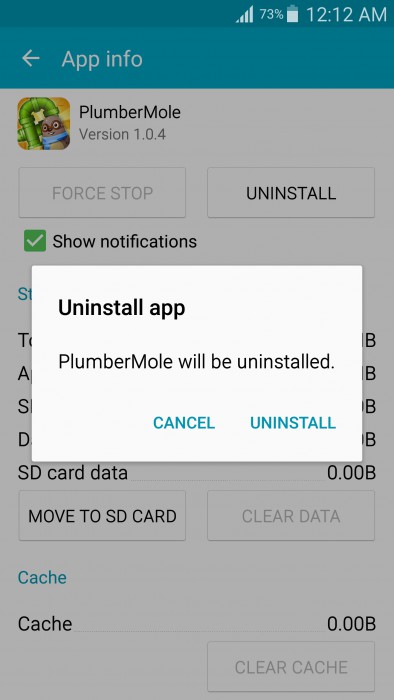
該應用程序將立即刪除,其圖標將從主屏幕消失,您會發現設備的存儲容量增加。
第5部分:如何通過擦除緩存分區來修復Camera Failed錯誤?
這種方法可能看起來既乏味又費時,您也可能會丟失數據和基本設置。但是,擦除緩存分區只會在內部清除您的設備系統,并清除任何不需要的和麻煩的元素導致警告:相機失敗錯誤。按照下面給出的分步指南順利清理緩存分區:
1.首先,按下電源按鈕并點擊“關閉電源”關閉設備,如下面的屏幕截圖所示。然后等待點亮的屏幕完全關閉,然后再繼續。
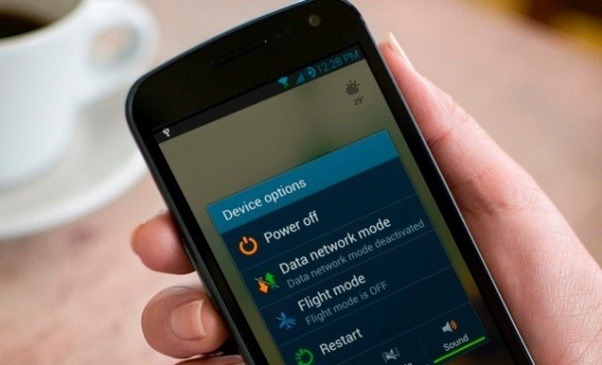
2.現在,同時按住電源開/關,家用和音量增大按鈕。您的設備現在會振動。這是一個放開電源按鈕的信號(僅限)。
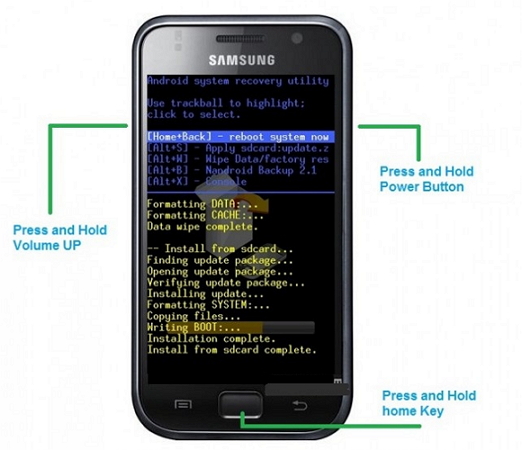
3.出現“恢復屏幕”后,保留所有按鈕并使用音量降低鍵,直至到達“擦除緩存分區”。

4.現在,選擇使用電源開/關按鈕的選項并等待過程結束。完成后,點擊“立即重啟系統”,看看您的設備是否正常重啟。
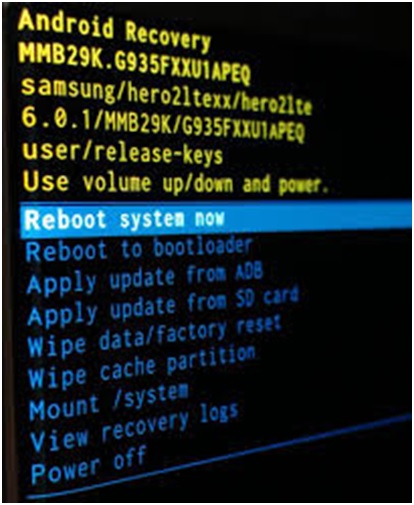
完成此過程后,您可以嘗試使用相機應用程序。
第7部分:如何通過恢復出廠設置修復相機失敗錯誤?
最后,如果上述技術無法幫助您修復相機失敗錯誤,則可以考慮執行出廠重置。注意:此方法將刪除所有已保存的數據,因此建議您在開始此過程之前進行備份。
以下是出廠設置重置設備以修復“警告:相機失敗”錯誤的步驟:
1.首先訪問相機失敗的Samsung Galaxy設備上的“設置”。
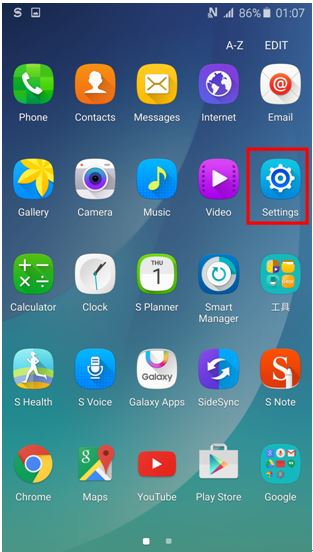
2.現在,從您之前的選項列表中選擇“備份和重置”并繼續前進。
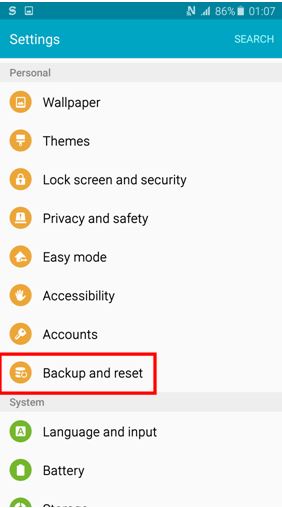
3.現在您必須先選擇“恢復出廠設置”,然后點擊“重置設備”,如下面的屏幕截圖所示。
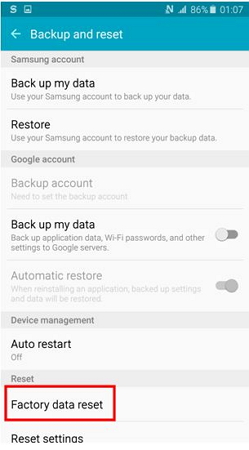 ?
?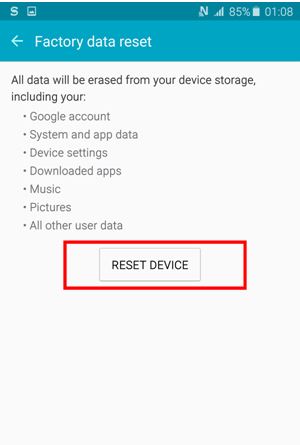
4.最后,您必須單擊“擦除所有內容”并等待設備重新啟動。
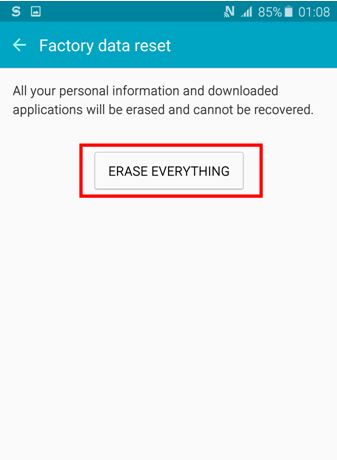
注意:重置后,您必須從頭開始設置三星Galaxy設備,但這是修復相機應用程序需要付出的小代價。
警告:Camera Failed錯誤并不是一種罕見的現象,很多用戶每天都會遇到這種情況。因此,沒有必要恐慌,您需要做的就是仔細按照上面給出的說明自行修理您的相機應用程序。您不需要尋求任何技術幫助,因為相機故障問題并不難解決。所以繼續嘗試這些技巧,享受在三星Galaxy設備上使用相機應用程序。